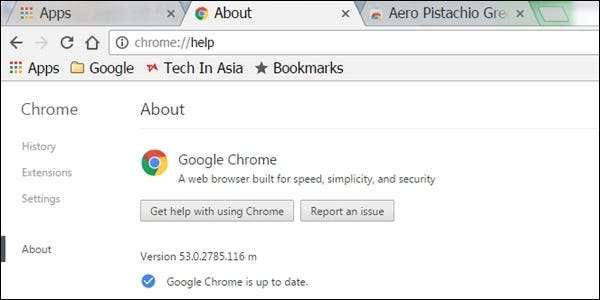
Parfois, vous avez besoin de connaître la version particulière d'un programme que vous avez installé sans tous les tracas des mises à jour automatiques ou d'autres «problèmes» qui vous gênent. Y a-t-il un moyen simple de le faire? Le post de questions-réponses sur les superutilisateurs d'aujourd'hui aide un lecteur à vérifier la version de Google Chrome sans problèmes de mise à jour.
La session de questions et réponses d’aujourd’hui nous est offerte par SuperUser, une subdivision de Stack Exchange, un regroupement de sites Web de questions-réponses géré par la communauté.
The Question
Le lecteur SuperUser Franck Dernoncourt souhaite savoir comment vérifier la version de Google Chrome sans qu'il se mette à jour automatiquement:
Je sais que les informations de version de Google Chrome peuvent être vérifiées en accédant à chrome: // aide . Cependant, si Google Chrome n'est pas à jour, il se mettra automatiquement à jour sans demander à l'utilisateur. Comment puis-je vérifier la version de Google Chrome installée sur mon ordinateur sans qu'il se mette à jour automatiquement? J'utilise Google Chrome sur Windows 7 SP1 x64 Ultimate.
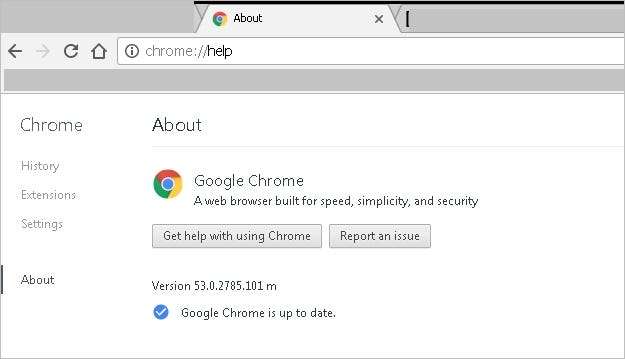
Comment vérifier la version de Google Chrome sans qu'elle se mette à jour automatiquement?
La réponse
Le contributeur SuperUser DavidPostill a la réponse pour nous:
Voici quelques possibilités.
Saisissez chrome: // version dans la barre d'adresses de Google Chrome
Le numéro de version sera affiché:
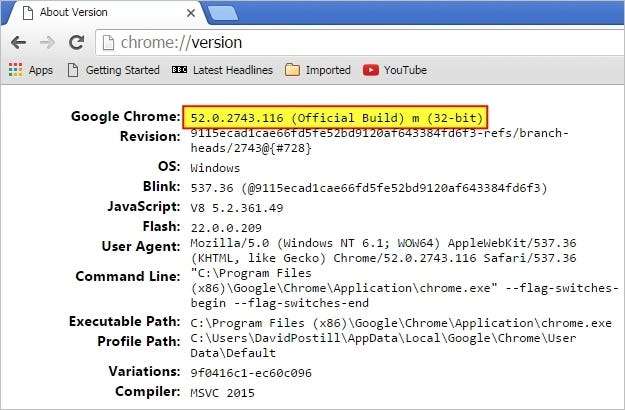
Vérifiez la version à l'aide de «Programmes et fonctionnalités»
Sous Windows Start Menu , sélectionnez Panneau de configuration , puis Programmes et fonctionnalités . Le numéro de version sera affiché dans la dernière colonne:
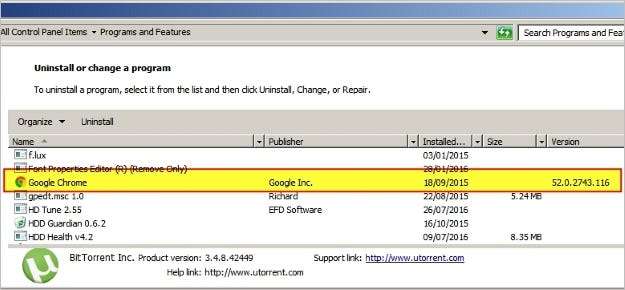
Désactivez Google Update, puis saisissez chrome: // version dans la barre d'adresses de Google Chrome
Pour rechercher des mises à jour, Google Chrome utilise deux services système, Google Update Service (gupdate) et Google Update Service (gupdatem). Pour désactiver les mises à jour automatiques dans Google Chrome, nous devons désactiver ces services Google. Vous pouvez désactiver ces services facilement depuis le Configuration du système fenêtre en suivant ces étapes.
Gardez à l'esprit que la désactivation des mises à jour automatiques doit être effectuée avec prudence. Il se peut que vous ne receviez pas les dernières mises à jour de sécurité si vous ne mettez pas à jour automatiquement ou manuellement Google Chrome fréquemment.
1. Assurez-vous d'enregistrer tous les onglets ouverts dans Google Chrome si vous souhaitez les restaurer plus tard, puis fermez le navigateur.
2. presse Windows+R pour ouvrir le Exécuter la commande dialogue box.
3. Type msconfig dans la boîte et appuyez sur Entrer pour ouvrir le Configuration du système fenêtre.
4. dans le Configuration du système fenêtre, sélectionnez la Onglet Services .
5. En bas, cochez / cochez la case Cacher tous les services Microsoft . Cela masquera tous les services liés à Microsoft afin que vous ne désactiviez pas les services essentiels.
6. Sous le Services , recherchez et trouvez Google Update Service (gupdate) et Google Update Service (gupdatem).
7. Désélectionnez / décochez les deux services Google et cliquez sur Appliquer . Cliquez sur D'accord pour enregistrer les paramètres.
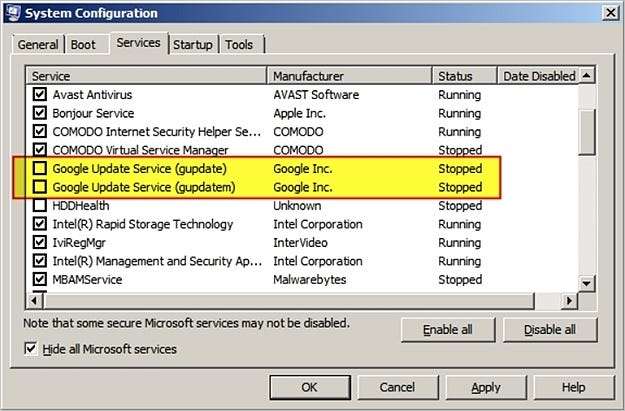
8. Il vous sera maintenant demandé si vous souhaitez quitter sans redémarrer ou si vous souhaitez redémarrer votre ordinateur maintenant. Choisissez l'un ou l'autre en fonction de votre situation actuelle.
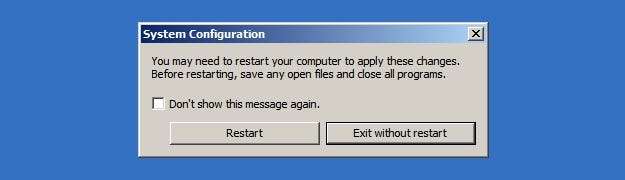
C'est tout ce qu'il y a à faire! Vous avez correctement désactivé les mises à jour automatiques dans Google Chrome. Pour vérifier si les paramètres ont été appliqués correctement ou non, ouvrez Google Chrome et cliquez sur le menu Chrome> Aide> À propos de Google Chrome.
Google Chrome commencera à rechercher les mises à jour disponibles. Si vous voyez le "Une erreur s'est produite lors de la vérification des mises à jour: la vérification des mises à jour n'a pas pu démarrer (code d'erreur 3: 0x800704C7 - niveau système)." message, vous avez correctement désactivé les mises à jour automatiques dans Google Chrome.
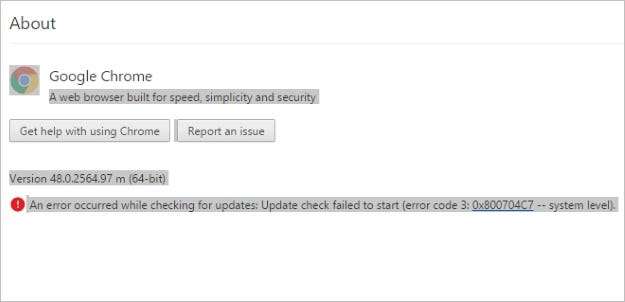
Remarque: lorsque vous ouvrirez Google Chrome la prochaine fois, vous serez peut-être invité à fournir un accès administratif pour activer les mises à jour automatiques dans Google Chrome. Sélectionnez simplement Non à chaque fois.
Source: Désactiver les mises à jour automatiques dans Google Chrome [Technical Notes]
Avez-vous quelque chose à ajouter à l'explication? Sonnez dans les commentaires. Vous voulez lire plus de réponses d'autres utilisateurs de Stack Exchange férus de technologie? Consultez le fil de discussion complet ici .







